win10旗舰版u盘安装详细步骤【图文教程】
更新时间:2015-12-16 13:16:49作者:ujiaoshou
【u盘安装win10旗舰版系统的方法】经常有用户反应怕自己安装的系统不是正版的,但是又无法直接从电脑系统直接更新升级。那么小编建议大家可以直接上官网下载正版的win10镜像包然后用U盘安装即可。下面跟大家说说win10旗舰版u盘安装详细步骤。
具体的操作方法如下:
1、先制作好U教授U盘启动盘;
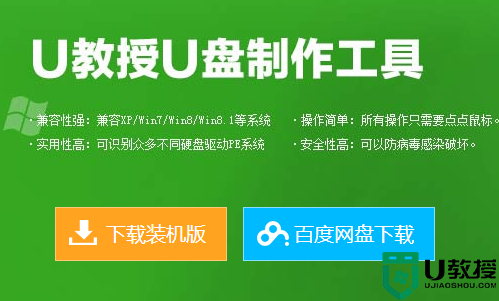
2、下载还win10镜像包,然后放入U盘gho文件夹中;
3、将U盘连接上电脑,然后重启或者开机;
4、开机画面出现的时候,按下快捷键,将U盘设置为第一启动项,按下回车键;

5、进入到U教授主菜单界面,选择【1】然后回车;
6、鼠标双击"U教授PE一键装机",软件自动识别并提取GHO目录下的GHO文件后,点击确定;
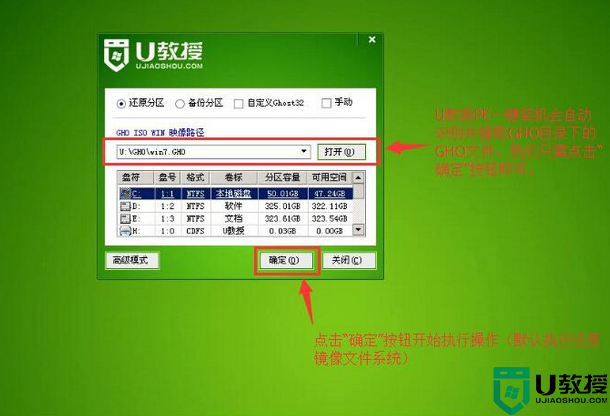
7、然后再点击“是”,解压完后,重启电脑,拔出U盘,等待电脑自动安装完系统即可。
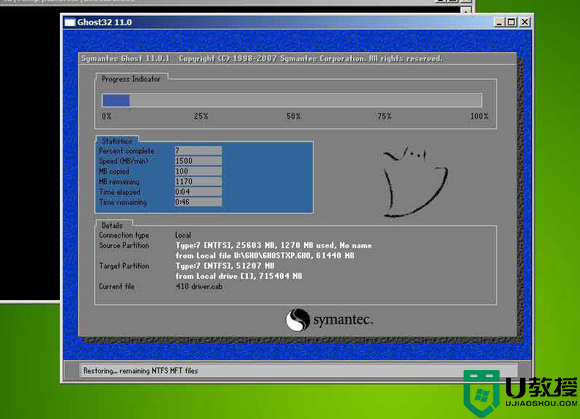
上述就是win10旗舰版u盘安装详细步骤,有需要的用户可以根据上述的方法来设置。
- 上一篇: 戴尔笔记本u盘启动不了怎么办
- 下一篇: u盘损坏数据怎么恢复|u盘损坏如何找回资料
win10旗舰版u盘安装详细步骤【图文教程】相关教程
热门推荐
U盘启动教程推荐
- 1 索尼笔记本怎么设置u盘启动 索尼笔记本u盘启动设置教程
- 2 盈通A6 PRO主板怎样设置u盘启动 盈通A6 PRO主板通过bios设置U盘启动的方法
- 3 盈通H61战警版主板怎么设置u盘启动 盈通H61战警版主板bios设置U盘启动的方法
- 4 老华硕bios进入u盘怎么设置 老华硕bios设置u盘启动步骤
- 5 神舟笔记本f12进不了u盘启动怎么办 神舟电脑f12没有进去u盘启动解决方法
- 6 联想台式机怎么设置u盘启动 联想台式机u盘启动bios设置方法
- 7 联想开机u盘启动按f几 联想开机选择u盘启动按键是什么
- 8 七彩虹C.H61U V23主板如何进入bios设置u盘启动
- 9 surface u盘启动按f几 surface u盘启动快捷键是哪个
- 10 soyo主板u盘启动按f几 soyo主板u盘启动要按哪个键

